iOS App Store Package atau yang disingkat sebagai file aplikasi IPA adalah format file aplikasi yang digunakan pada perangkat iPhone, iPads, dan iPod. Format file aplikasi ini dicetus oleh Apple dan tidak memiliki spesifikasi lain untuk digunakan pada perangkat non-apple.
Selayaknya file APK pada perangkat Android, format file IPA juga dapat diunduh dan dinstall ke perangkat iphone diluar dari instalasi melalui Apple App Store. Hanya saja, tidak ringkas untuk menginstall file aplikasi ipa di perangkat iphone. Sebab secara bawaan, setiap perangkat Apple tidak mendukung untuk melakukan instalasi aplikasi apapun diluar dari toko aplikasi resmi mereka yakni Apple App Store.
Bukan berarti sulit untuk melakukannya. Hanya saja ada beberapa langkah yang masih perlu kamu lakukan, beberapa diantaranya dijelaskan dibawah ini:
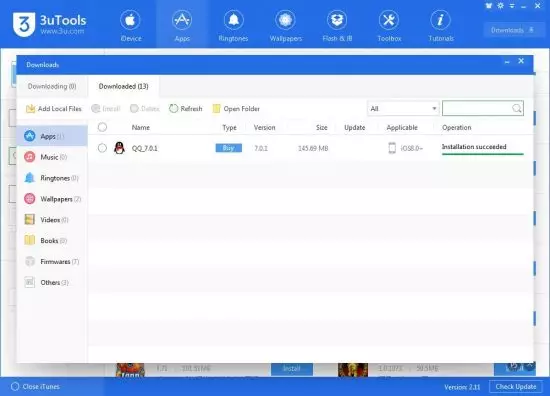
Install File IPA Aplikasi iOS Melalui Cydia Impactor
Cydia Impactor adalah program yang dapat membantu perangkat ios untuk menginstall aplikasi dari pihak ketiga dalam bentuk file IPA. Program yang mulai populer sejak tahun 2019 ini tidak hanya berfungsi pada perangkat ios, namun juga pada perangkat Android.
Program ini berjalan pada perangkat desktop dengan operating system Mac OS X, Windows, dan Linux. Sehingga, program ini dapat dijalankan hampir disebagian besar perangkat desktop yang umum digunakan.
Sebelum menggunakan program ini, kamu perlu menginstall iTunes versi terbaru di perangkat Dekstop PC Kamu. Kemudian unduh program Cydia ini melalui tautan berikut ini:
http://www.cydiaimpactor.com/
Setelah kamu yakin telah memiliki itunes dengan versi paling terbaru dan telah mengunduh Cydia Impactor. Selanjutnya, hubungkan iPhone kamu ke perangkat pc desktop kamu menggunakan Kabel data USB Lightning.
Kemudian, Jalankan Cydia Impactor dari folder download kamu. File softwae Cydia ditandai dengan file berformat .exe. Selanjutnya Klik + Tahan atau Drag Drop File IPA dari folder ke dalam jendela Cydia Impactor. Apabila langkah diatas sulit dilakukan, kamu juga bisa mencoba dengan mengetuk pilihan “Device” -> “Install Package”.
Setelah file ipa berhasil ditambahkan ke jendela cydia, kamu akan melihat detail file ipa yang ditandai dengan angka dan huruf acak di kolom pertama.
Ketuk tombol “Start” untuk mulai menginstall. Kamu mungkin akan melihat jendela popup untuk memberikan izin instalasi. Ketuk “Trust” dari menu popup yang muncul. Selain itu, kamu juga akan melihat menu popup yang memerlukan aktivasi melalui ID dan Password Apple yang tertaut di iphone kamu. Maka dari itu, jika kamu diminta untuk memasukan ID Apple, masukan sesuai dengan di iphone kamu. Tunggu Hingga Proses selesai.
Pada beberapa aplikasi tertentu, kamu masih perlu memberikan izin aplikasi melalui jendela “Settings” -> “General” -> “Profile”. Setelah itu, kamu sudah bisa beralih ke iphone kamu dan menjalankan aplikasi yang baru saja kamu install.
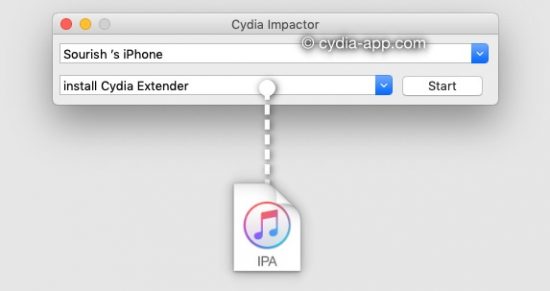
Install File IPA Aplikasi iOS Web Browser
Tidak sulit untuk menginstall file aplikasi berfomat IPA di perangkat iphone. Ada beberapa langkah yang bisa kamu gunakan tanpa jailbreak. Salah satunya bahkan dapat kamu terapkan secara nirkabel atau secara online melalui website cloud yang bisa kamu manfaatkan.
Ada beberapa situs online yang memungkinkan kamu menginstall aplikasi IPA secara cloud dari website. Beberapa situs tersebut diantaranya:
https://www.iosappsigner.com/
https://www.installonair.com/
Kedua situs ini berbasis situs online yang memungkinkan aplikasi dapat dipindai melalui internet untuk dapat dinstall. Cara menggunakannya cukup mudah, dimana kamu hanya perlu mengunggah, kemudian dapat menginstallnya langsung dari safari browser.
Pertama kamu perlu mengakses salah satu dari situs tersebut, kemudian unggah atau upload file IPA yang kamu tuju pada bagian yang tersedia. Kemudian ketuk Submit. Tunggu hingga proses upload selesai. Kemudian salin link atau url yang ditampilkan.
Kemudian akses kembali link tersebut dari jendela Safari Browser iPhone. Saat kamu mengakses link tersebut kamu akan dihadapkan pada jendela popup instalasi aplikasi. Ketuk “Install” pada jendela popup yang muncul. Kamu mungkin perlu memberikan izin pengembang aplikasi melalui halaman Settings -> General -> Profil, kemudian ketuk “Trust” pada pengembang aplikasi yang sesuai.
Apabila kamu menggunakan layanan dari situs iosappsigner. Kamu bisa menyesuaikan beberapa informasi atau data aplikasi seperti ID Aplikasi, Nama aplikasi, serta versi dari aplikasi. Kemudian ketuk “Start”.
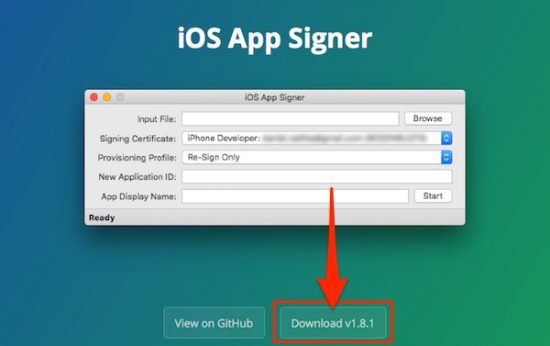
Install File IPA Aplikasi iOS 3uTools
3uTools memiliki banyak fitur melimpah yang hampir sebagian besar bermanfaat bagi pengguna iphone. Selain kamu dapat melakukan hack gps, cek keaslian part original iphone, melakukan backup, melakukan install ulang software ios, banyak lainnya. Kamu juga bisa menggunakan program 3uTools untuk menginstall aplikasi melalui file IPA yang telah kamu unduh sebelumnya.
Cara penggunannya juga cukup mudah. Pertama unduh dan install 3uTools melalui tautan dibawah ini (apabila kamu belum memiliki program tersebut):
http://www.3u.com/
Install program tersebut seperti pada perangkat desktop kamu. Aplikasi ini tersedia untuk beberapa tipe os desktop seperti windows, mac os, dan beberapa os lainnya.
Setelah berhasil menginstall 3utools, hubungkan iphone kamu ke pc kamu menggunakan kabel data lightning. Selanjutnya jalankan program 3utools tersebut dari pc kamu. Apabila terhubung dengan baik akan ditandai dengan tipe perangkat kamu yang tampil dilayar utama program. Namun jika tidak, kamu akan diminta untuk mengecek kembali perangkat kamu agar terhubung dengan tepat.
Setelah iphone kamu terhubung dengnan baik dengan pc kamu, alihkan ke jendelamenu bar dibagian atas lalu ketuk pilihan “Apps”, lalu ketuk “Download” pada bilah bagian kanan atas jendela program tersebut.
Dari sini ketuk lagi pilihan “Add Local File” -> “Select File”. Pilih beberapa file aplikasi berformat IPA yang ingin kamu install dari jendela folder pc kamu.
Apabila file aplikasi berhasil kamu pilih, maka daftar file tersebut akan tampil di jendela 3utools. Selanjutnya, ketuk tombol “Install” disamping daftar file aplikasi tersebut.
Tunggu beberapa saat hingga proses instalasi aplikasi selesai. Apabila proses instalasi berhasil, aka ditandai dengan peringatan bertuliskan “Installation Succeded” diatas loading bar instalasi. Apabila proses gagal, maka ada beberapa kemungkinan. Misalnya saja versi iOS yang tidak didukung, tipe perangkat/layar yang tidak didukung, arus kabel data tidak stabil atau sudah rusak. Maka perhatikan beberapa kemungkinan tersebut.
Untuk memastikan bahwa aplikasi berhasil tersintall dengan benar. Beralih ke perangkat iphone kamu, dan perhatikan apakah terdapat daftar aplikasi yang baru saja kamu tambahkan di layar aplikasi iphone kamu atau tidak.
Apabila daftar aplikasi tersebut sudah tampil, selanjutnya cobalah untuk menjalankan aplikasi tersebut untuk mencoba apakah aplikasi dapat dijalankan atau terjadi error pada saat digunakan.
Perlu diketahui bahwa selayaknya instalasi melalui Cydia Impactor. Apabila iphone kamu belum melakukan jailbreak, Aplikasi mungkin bisa saja mengalami error pada waktu tertentu atau beberapa kali penggunaan. Hal ini wajar terjadi, maka lakukan langkah serupa untuk menginstall ulang aplikasi yang kamu tuju atau dengan melakukan jailbreak pada perangkat iphone kamu untuk mendapatkan aplikasi yang lebih tahan lama.

